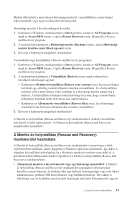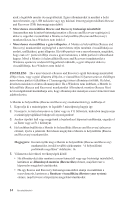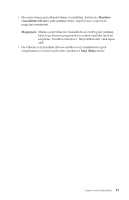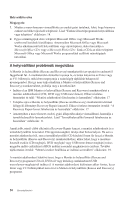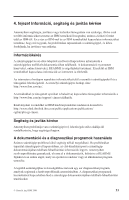Lenovo ThinkCentre M51e (Hungarian) Quick reference guide - Page 34
Eszköz-illesztőprogramok, helyreállítása, telepítése
 |
View all Lenovo ThinkCentre M51e manuals
Add to My Manuals
Save this manual to your list of manuals |
Page 34 highlights
1. Állítsa le az operációs rendszert, és kapcsolja ki a számítógépet! 2. Tegye be a Recovery Repair lemezt az A lemezegységbe! 3. Kapcsolja be a számítógépet, és kövesse a képernyőn megjelenő utasításokat! Ha a javítási művelet hiba nélkül befejeződik, a számítógép indításakor ismét használni tudja az Enter vagy az F11 billentyűt a Mentés és helyreállítás (Rescue and Recovery) munkaterületet elérésére. Ha a javító művelet során hibaüzenet jelenik meg, és a művelet nem végezhető el, akkor lehet, hogy megsérült a Mentés és helyreállítás (Rescue and Recovery) programot tartalmazó partíció. Használja a mentési adathordozót a Mentés és helyreállítás (Rescue and Recovery) program elérésére. A termékhelyreállító lemezkészlet létrehozásáról itt olvashat: "Mentési adathordozó létrehozása és használata" oldalszám: 17. Eszköz-illesztőprogramok helyreállítása vagy telepítése Az eszköz-illesztőprogramok helyreállítását vagy telepítését megelőzően először az operációs rendszert kell a számítógépre telepíteni. Győződjön meg róla, hogy rendelkezik az eszközhöz tartozó dokumentációkkal és szoftverekkel. Az IBM által telepített eszköz-illesztőprogramok a merevlemez (általában C meghajtó) ibmtools\drivers mappájában találhatók. Az eszköz-illesztőprogramok telepítésével kapcsolatos utasítások (readme.txt) szintén az ibmtools\drivers mappában találhatók. A többi eszköz-illesztőprogram az eszközökhöz mellékelt szoftver hordozóján található. Az IBM által telepített eszközök legfrissebb illesztőprogramjai az Interneten, a http://www.ibm.com/pc/support/ hálóhelyen találhatók meg. Egy IBM által telepített eszköz-illesztőprogram helyreállításához kövesse az alábbi eljárást: 1. Indítsa el a számítógépet és az operációs rendszert. 2. A Windows intézővel vagy a Sajátgép opció segítségével jelenítse meg a merevlemez tartalmát. 3. Nyissa meg a C:\IBMTOOLS mappát. 4. Nyissa meg a drivers mappát. A drivers mappában számos almappa található, melyek a számítógépre telepített eszközök neveit viselik (például audio, video stb.). 5. Nyissa meg a megfelelő almappát. 6. Az eszköz-illesztőprogram helyreállításához kövesse az alábbi módszerek egyikét: v Az eszköz almappájában keresse meg a readme.txt fájlt vagy egyéb .txt kiterjesztésű fájlt, amely információkat tartalmaz az eszköz-illesztőprogram újratelepítésével kapcsolatban. Ez a fájl viselheti az operációs rendszer nevét is, pl. win98.txt. A szövegfájl tartalmazza az eszköz-illesztőprogram újratelepítésével kapcsolatos információkat. 18 Gyorstájékoztató